

Un voyant rouge s'allume sur le panneau de commande de l'empileur.
L'imprimante s'arrête et le panneau de commande de l'imprimante affiche l'icône de maintenance rouge  .
.
Le panneau de commande de l'imprimante affiche un message qui indique un bourrage papier dans l'unité d'enregistrement.
Clé à douille de 5,5
Seul le personnel formé est autorisé à exécuter cette action, si elle est prise en charge par votre organisation de service.
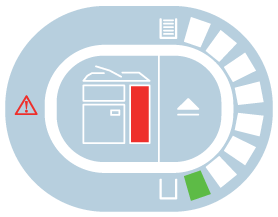 Indication sur le panneau de commande de l'empileur
Indication sur le panneau de commande de l'empileur|
Etape |
Action |
Illustration |
|---|---|---|
|
1 |
Ouvrez le volet supérieur. |

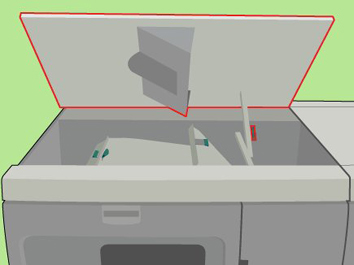
|
|
2 |
Ouvrez B2 pour retirer le papier bloqué. |

|
|
3 |
Attention : Lors de la fermeture du capot supérieur, veillez à ne pas vous blesser en vous pinçant les doigts. Fermez le capot supérieur. |
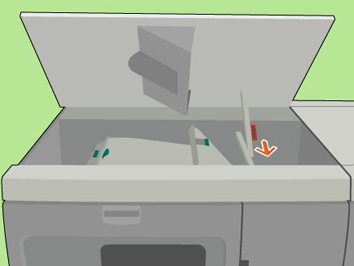
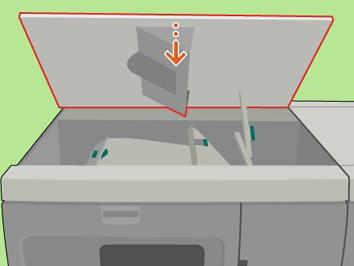
|
|
4 |
Ouvrez la porte avant. |
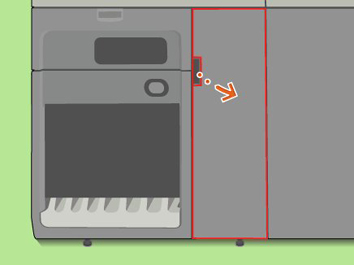
|
|
5 |
Utilisez la clé à douille pour desserrer la vis et ouvrir le capot. |
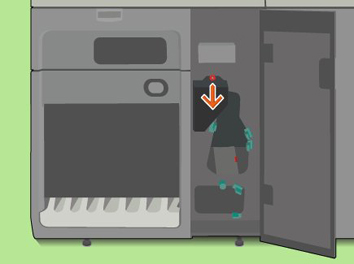
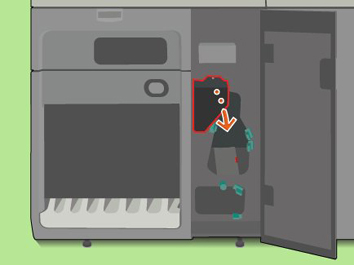
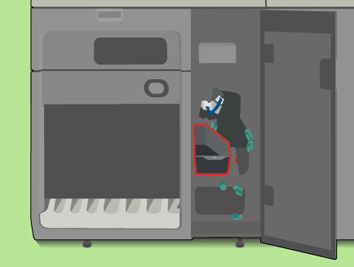
|
|
6 |
Ouvrez les 2 clips de fixation et débranchez le câble plat. |
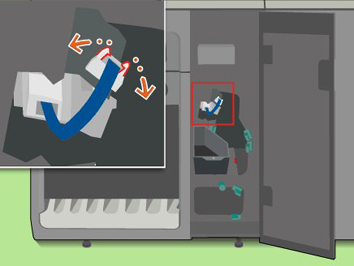
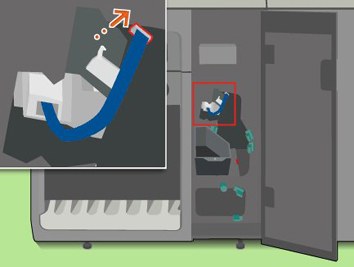
|
|
7 |
Attention : Ne tirez pas le câble plat. Sortez l'unité d'enregistrement |
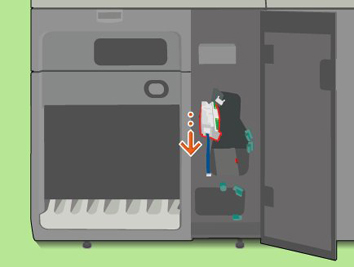
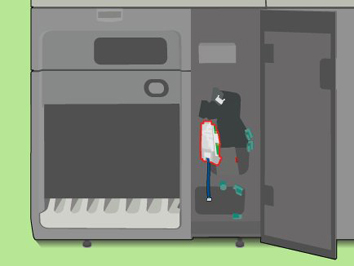
|
|
8 |
Retirez les morceaux de papier de l'unité d'enregistrement. |
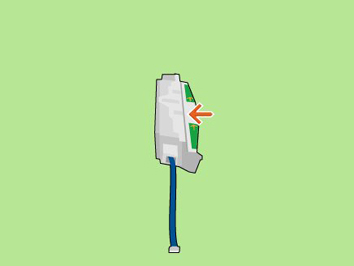
|
|
9 |
Remettez l'unité d'enregistrement en place. Les flèches doivent être au-dessus. |
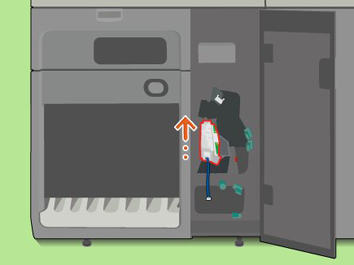
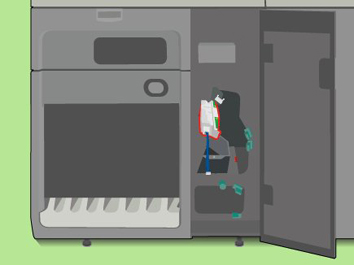
|
|
10 |
Attention : Ne tordez pas le câble plat. Branchez le câble plat et fermez les 2 clips de fixation. |
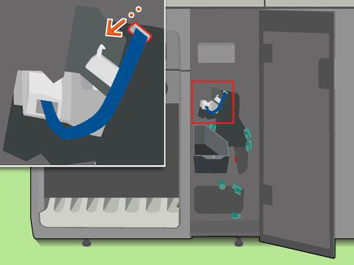
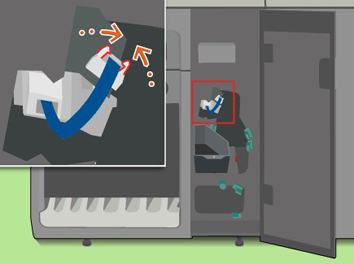
|
|
11 |
Fermez le capot et utilisez la clé à douille pour serrez la vis. |
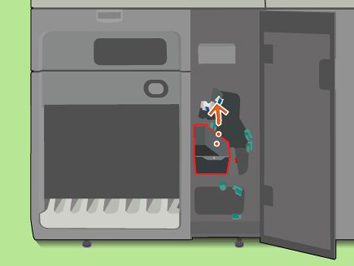

|
|
12 |
Fermez le capot avant. |
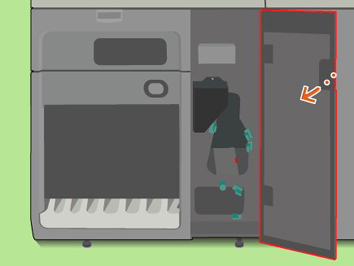
|
|
13 |
Le panneau de commande de l'imprimante affiche le message [Avez-vous retiré toutes les feuilles du trajet papier ?]. Touchez [Oui] pour confirmer que tout le papier a été retiré. |